मेल मर्ज माइक्रोसॉफ्ट वर्ड में एक कमाल का टूल है जिसका नाम है मेल मर्ज हैं। एप्लीकेशन, लेटर तैयार करने की बात आती है और उस एप्लीकेशन या लेटर ढेर सारे लोगों के पास भेजना होता है तो हम लोग एप्लीकेशन तैयार करने के लिए मेल मर्ज का उपयोग करते हैं.
What is Mail Merge in hindi
जब कभी भी हम लोगों को ढेर सारे लोगों का किसी तरह का आमंत्रण या एप्लीकेशन या किसी प्रकार की सूचना पहुंचाना होगा तो उस समय हम लोग Microsoft word के मेल मर्ज का जो टूल है उसका उपयोग करके ढेर सारा एप्लीकेशन लेटर या इनवेलप तैयार कर लेते हैं.
और बहुत ही आसानी से उसको हम लोग अधिक से अधिक लोगों के पास कम समय में प्रेषित कर देते हैं माइक्रोसॉफ्ट वर्ड के मेलिंग स्टेप के अंदर में Mail merge ब्लॉक के अंदर मेल मर्ज का ऑप्शन दिया गया है जिसमें लेटर ईमेल मैसेज इनवेलप या सिलेबस आदि बनाने को मिलता है.
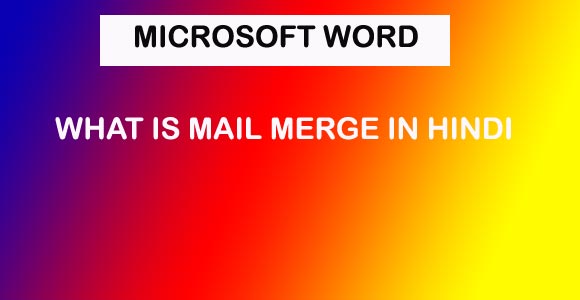
जब कभी भी लेटर तैयार करना हो या किसीको ईमेल मैसेज देना हो या फिर इनवेलप तैयार करना हो लेबल्स तैयार करना हो और एक से अधिक संख्या में तैयार करना हो तो उस समय मेल मर्ज का उपयोग बहुत ही जरूरी हो जाएगा. क्योंकि मेल मर्ज की सहायता से अधिक संख्या में इन सारे कामों को बहुत ही आसानी से कर पाएंगे.
मेल मर्ज छः स्टेप में पूरा करते हैं सबसे पहले माइक्रोसॉफ्ट वर्ड ओपन करने के बाद मेलिंग्स टैब पर क्लिक करेंगे और उसके बाद जो छः प्रोसेस होगा वह शुरू होता है.
First Step
स्टार्ट मेल मर्ज मेलिंग टेब मैं स्टार्ट मेल मर्ज पर क्लिक करते है. करने के बाद वहां पर सात ऑप्शन मिलेगा जैसा कि
- Letters
- Email messages
- Envelops
- Levels
- Directory
- Normal word document
- Step-by-step mail merge wizard.
यहां पर हमलोग सबसे पहले लेटर पर क्लिक करेंगे और लेटर का फॉर्मेट तैयार कर लेंगे .
Second Step
Select Recipients लेटर का फॉर्मेट तैयार कर लेने के बाद सिलेक्ट रिसेप्शनिस्ट पर क्लिक करेंगे उसके बाद कुछ इस तरह का ऑप्शन मिलेगा.
- Type a new list
- Use an existing list
- Choose from outlook contacts
इन तीनों का मतलब है कि यदि आप जिनको जिनको भी एप्लीकेशन भेजना चाहते होंगे उनका एक नया लिस्ट बनाएं जिसमें उनका नाम एड्रेस मोबाइल नंबर आदि हो या फिर यदि आपके पास डाटा बना हुआ है तो आप दूसरे चुनाव पर क्लिक करें या फिर आपके पास आउटलुक में कॉन्टेक्ट्स है तो वहां से भी आप चूज करके तीसरा ऑप्शन का उपयोग कर सकते हैं अब यहां से जिनको एप्लीकेशन सेंड करना है डाटा तैयार करने के बाद.
Third Step
Edit Recipients list तीसरे स्टेप में एडिट रिसेप्शनिस्ट का ऑप्शन मिलता है जिस पर क्लिक करके जो डाटा का लिस्ट होता है जिनको एप्लीकेशन भेजना होता हैं उसमें अभी कुछ बदलाव करना हो तो एडिट रिसेप्शनिस्ट में जाकर सकते हैं.
Fourth Step
Insert merge field यहां दबाने के बाद जो का रिसेप्शनिस्ट डाटा होता हैं उसमें नेम एड्रेस या जो भी ऑप्शन होगा उसको लेटर में इंसर्ट कराते हैं. वन बाई वन और सारे चुनाव को इंसर्ट करा लेने के बाद आगे की तरफ बढ़ेंगे.
Fifth Step
Preview results इस चुनाव पर प्रेस करने के बाद जो लेटर या एप्लीकेशन है उसमें जो हमारे डाटा का रिकॉर्ड होगा. वह सारा मर्ज होकर एक एप्लीकेशन या लेटर काेआकार में तब्दील हो करके दिखने लगेगा. उसके बाद हमलोग अगले ऑप्शन की ओर आगे बढ़ते हैं.
Sixth Step
- Finish and merge इस ऑप्शन पर क्लिक करने के बाद इसमें तीन ऑप्शन मिलता हैं
- Edit individual document
- Print document
- Send email messages
यदि पत्र को वन बाई वन करके देखना चाहते हैं तो उसके लिए एडिट इंडिविजुअल डॉक्यूमेंट पर क्लिक करते है और सारे पत्र को हमलोग एक एक करके एमएस वर्ड में देख पाते हैं या फिर इन सारे पत्र को प्रिंट करना है तो दूसरा ऑप्शन प्रिंट डॉक्यूमेंट को हमलोग सेलेक्ट करते हैं.
या फिर इन सारे पत्र को यदि हमलोगों को मेल करना है तो तीसरा ऑप्शन सेंड ईमेल मैसेज को सेलेक्ट करके सारे पत्र को हम मेल कर देते हैं इस तरह से माइक्रोसॉफ्ट वर्ड में मेल मर्ज को छ: स्टेप में कंप्लीट करते है.
- जीमेल क्या हैं
- एमएस वर्ड क्या हैं
- माइक्रोसॉफ्ट वर्ड में फाइंड एंड रिप्लेस
- यूट्यूब चैनल कैसे बनाएं
- Shortcut Key To Select a Word
- आर्टिफिशियल इंटेलिजेंस क्या हैं
सारांश
मेल मर्ज के बारे में स्टेप बाय स्टेप वीडियो में ऊपर बताया गया है अधिक जानकारी के लिए आप वीडियो को देख सकते हैं.
माइक्रोसॉफ्ट वर्ड के मेल मर्ज के बारे में यह जानकारी आप लोगों को कैसा लगा कमेंट करके अपना राय जरूर दें और इस जानकारी को अपने दोस्त मित्रों के साथ साझा भी करें. Mail Merge Features.

मेरा नाम रवि शंकर तिवारी है और मैं एक MBA (IT) Professional हॅू। जो पिछले 5 वर्षो से एक लेखक और डिजिटल मार्केटर के रूप में काम कर रहा हूँ। टेक्निकल बैकग्राउंड होने के कारण टेक्नोलॉजी, कंप्यूटर, ऑनलाइन कमाई, से संबंधित जानकारियों को शेयर करना मेरा पैशन हैं।